Différence entre le mode Invité et le mode Incognito dans le navigateur Chrome
Google Chrome est un navigateur très polyvalent. Avec le nombre de fonctionnalités et la compatibilité qu'il offre à un utilisateur, cela le rend vraiment utile et de plus un package tout-en-un. Des fonctionnalités telles que la prise en charge d'une variété d'extensions, de thèmes, la prise en charge de plusieurs utilisateurs, la connexion au compte Google qui apporte des capacités de synchronisation sur les appareils et même les plates-formes, le (Google)mode navigation privée(Incognito Mode) , etc., le rendent extrêmement utile et flexible pour adapter les besoins d'un utilisateur et travailler en conséquence. Cependant, Google Chrome est souvent accusé de monopoliser les ressources d'un ordinateur ce qui ralentit les autres fonctionnements de l'ordinateur. Mais ceux qui préfèrent l'utiliser, l'utilisent quand même. Des fonctionnalités comme un énorme référentiel d'extensions éclipsent en fait ce que les navigateurs plus légers aimentMicrosoft Edge a à offrir.
Différence entre le mode invité(Guest Mode) et le mode incognito(Incognito Mode) dans Chrome
Aujourd'hui, nous discuterons des principales différences entre 2 fonctionnalités de ce navigateur Google Chrome - le mode invité(– Guest Mode) et le mode incognito(Incognito Mode) , et quelle fonctionnalité est la plus compatible pour un scénario particulier. Nous commencerons par énumérer le fonctionnement de chacune de ces fonctionnalités séparément.
Le mode Invité(Guest Mode) et le mode Incognito(Incognito Mode) sont des modes de navigation temporaires dans Chrome . Un utilisateur invité(Guest) ne peut pas voir l'historique de navigation de l'utilisateur principal. Le mode Incognito permet à l'utilisateur principal de naviguer sans stocker l'historique de navigation.
Mode Invité Chrome
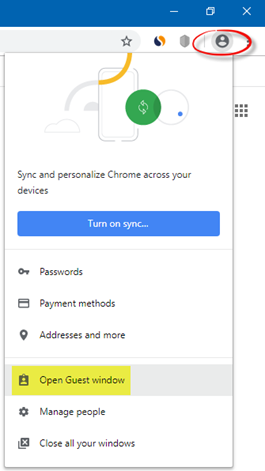
De nombreux systèmes d'exploitation prennent en charge la connexion multi-utilisateurs ; Google Chrome a également une fonctionnalité similaire. Mais cela vient avec un support supplémentaire pour les invités ou les utilisateurs temporaires du navigateur.
Pour ouvrir une fenêtre Invité(Guest) , cliquez sur l'icône de l'utilisateur puis sélectionnez Ouvrir la fenêtre Invité(Open Guest window) .
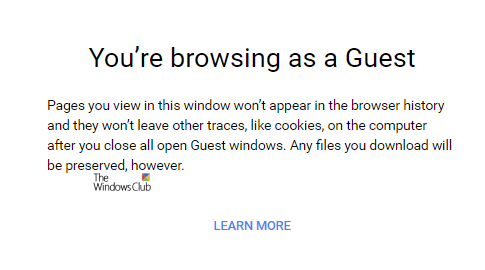
Le mode Invité empêche Chrome d'enregistrer votre activité de navigation, mais l'activité suivante sera toujours visible pour les autres :
- Sites Web que vous visitez
- Celui qui gère le réseau que vous utilisez
- Votre fournisseur d'accès Internet.
Comme je l'ai dit plus tôt, il s'agit d'un profil d'utilisateur temporaire valable pour une seule session uniquement. L'utilisation de cette fonctionnalité revient à créer un nouveau profil d'utilisateur et à supprimer toutes ses données une fois la session terminée. L'utilisateur qui utilise le mode Invité(Guest Mode) sur Google Chrome ne pourra pas accéder aux données stockées d'un autre utilisateur ni modifier les principaux paramètres de Google Chrome , à l'exception du moteur de recherche par défaut, et cela s'applique également à sa propre session Invité . (Guest)Il n'y a pas non plus d'option pour rouvrir les onglets précédemment fermés en utilisant Ctrl + Shift + T .
Mode navigation privée Chrome

Cette fonctionnalité est présente dans presque tous les navigateurs disponibles. Sur Microsoft Edge et Internet Explorer , il s'agit du mode InPrivate(InPrivate Mode)(InPrivate Mode) .
La fonction de mode navigation privée(Incognito Mode) vous aidera à accéder aux informations stockées sur votre ordinateur déjà avec votre compte d'utilisateur Google Chrome . Mais le facteur de mise en évidence ici est que toutes les données que vous créez en mode incognito ne seront pas du tout conservées. Pour l'ouvrir, appuyez sur Ctrl+Shift+N .
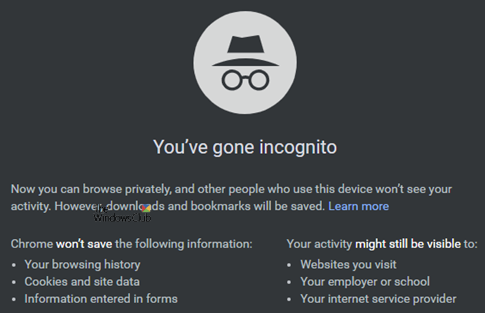
L'utilisation de l'une ou l'autre de ces deux fonctionnalités ne vous aidera pas (not ) à masquer votre activité sur un réseau car elles ne fonctionnent que localement.
Lorsque vous utilisez le mode navigation privée :
- Chrome n'enregistrera pas votre historique de navigation et vos données
- Les fichiers que vous téléchargez et les signets que vous créez seront conservés
- Votre activité n'est pas cachée des sites Web que vous visitez, de votre employeur ou de votre école, ou de votre FAI.
Lequel devriez-vous utiliser?
Ça dépend! Lorsque vous utilisez l'ordinateur de quelqu'un d'autre ou que quelqu'un d'autre utilise votre ordinateur, vous pouvez choisir d'utiliser le mode Invité.(Guest Mode.)
Alors que(Whereas) , si vous effectuez des travaux sur Google Chrome dont vous ne trouvez pas les données enregistrées et stockées sur l'ordinateur, vous pouvez utiliser le mode navigation privée.(Incognito Mode.)
C'est aussi simple que ça.
Si vous utilisez un ordinateur utilisé par plusieurs personnes, mais que vous souhaitez que vos données soient stockées et utilisées sur plusieurs appareils, vous devez créer un compte d'utilisateur distinct sur Google Chrome pour vous-même et vous en tenir à l'utiliser uniquement.
La différence est-elle nette ?(Is the difference clear?)
Related posts
Comment exécuter Chrome browser dans Incognito Mode or Safe Mode
Comment forcer les utilisateurs à Chrome Guest Mode ouvert à l'aide REGEDIT, GPEDIT
Incognito Mode est manquant dans Chrome sur Windows 10
Fix Chrome ne fonctionne que dans Incognito Mode sur Windows 10
Comment activer les extensions dans Incognito Mode sur Google Chrome
Chrome Connectivity Diagnostics Plugin teste votre Network Connection
Correction: reCAPTCHA ne fonctionne pas dans Chrome, Firefox ou n'importe quel navigateur
Comment changer le Default Print Settings dans Google Chrome
Comment activer Global Media Playback Control dans Chrome
7 façons dont les navigateurs devraient améliorer la navigation privée (Incognito, InPrivate, etc.)
Comment forcer Dark Mode sur des sites Web utilisant Chrome
Comment configurer le mode invité Android et pourquoi vous devriez
Comment activer le mode bureau sur les navigateurs Android
Comment mettre Google Chrome dans Dark Mode
Chrome or Firefox Impossible de télécharger ou d'enregistrer des fichiers sur votre ordinateur
Comment naviguer dans Text-seulement Mode à Chrome, Edge, ou Firefox
Désactiver Guest Mode dans Microsoft Edge avec Windows 10 Registry
6 façons d'activer le mode sombre de Google Chrome dans Windows
Comment utiliser le mode navigation privée de Google Maps sur un appareil Android
Comment activer le mode navigation privée dans Chrome
